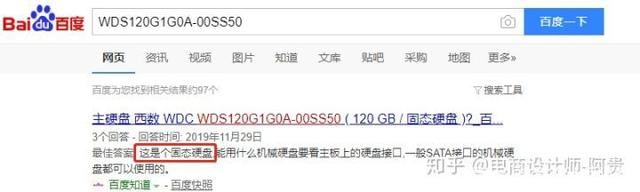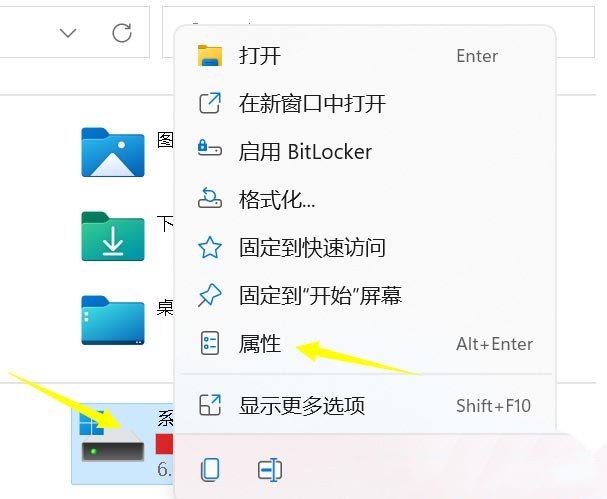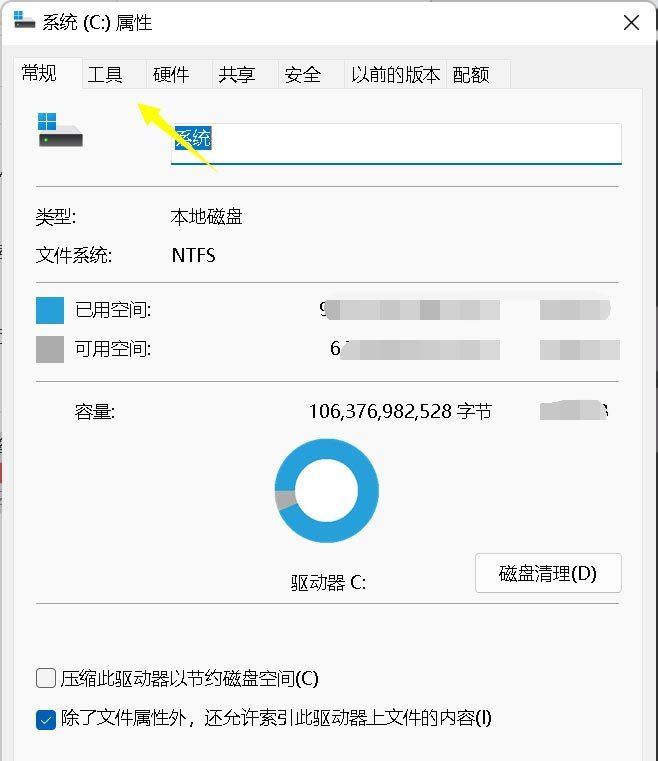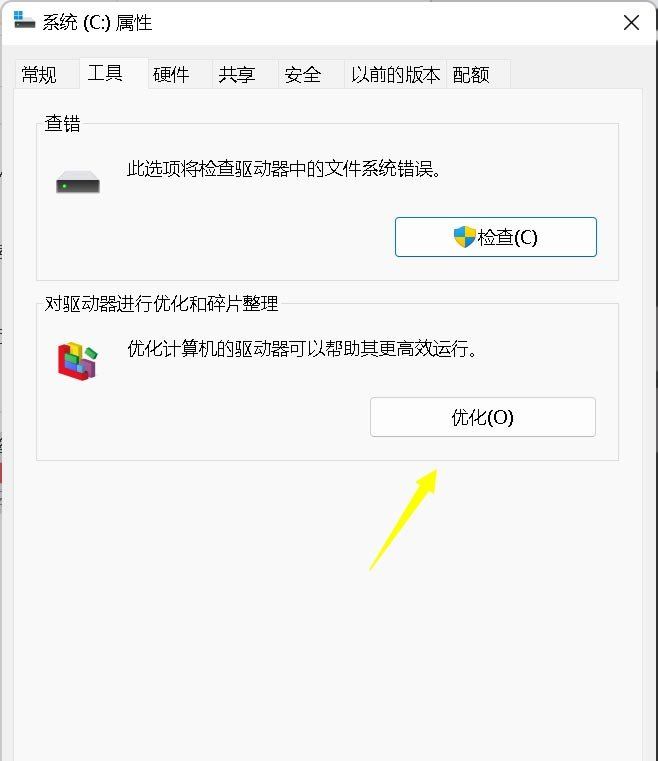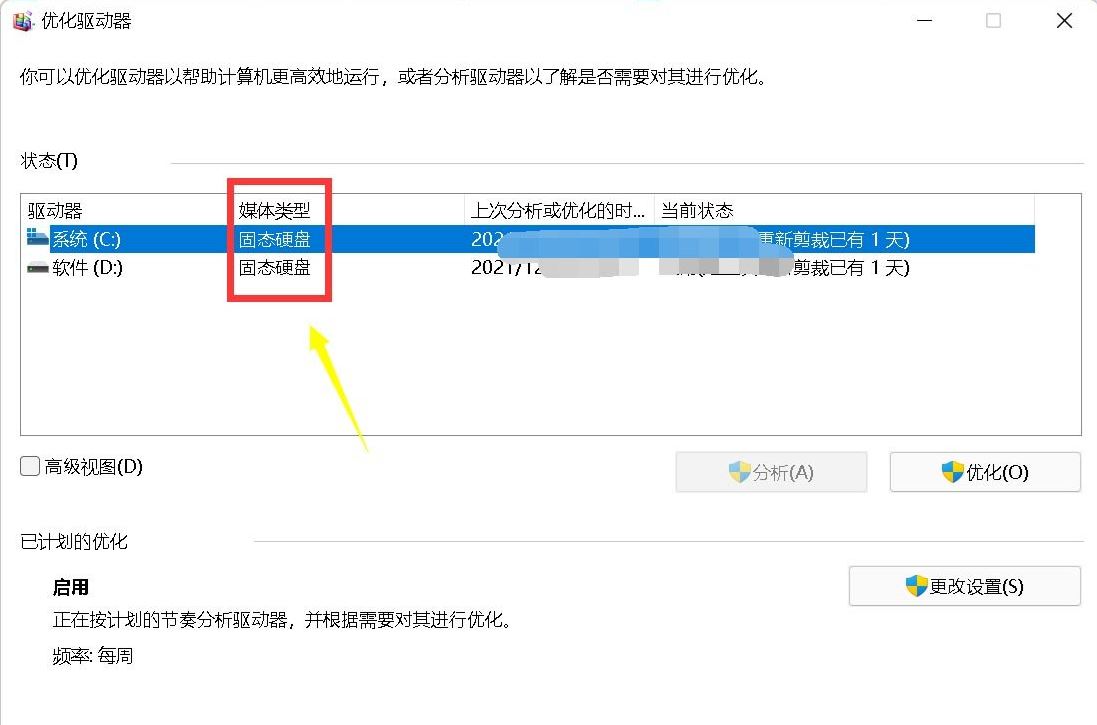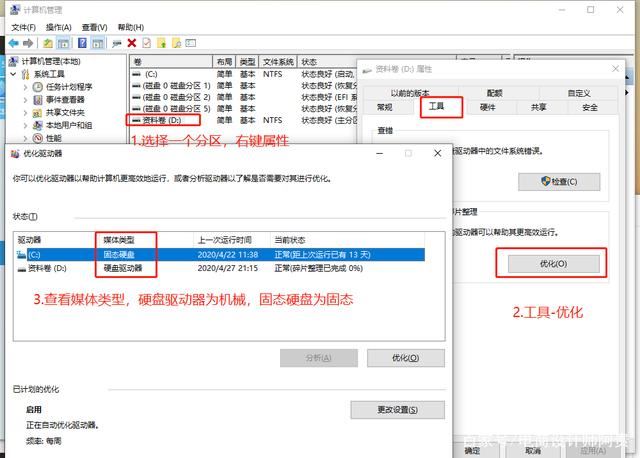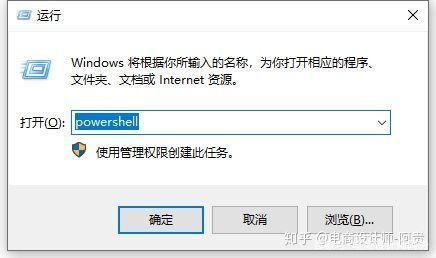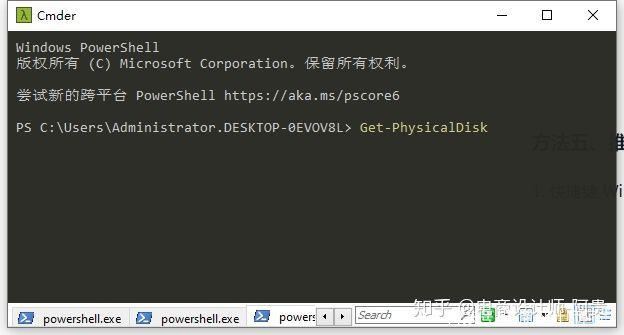Tutoriel système
Tutoriel système
 Série Windows
Série Windows
 Comment savoir si le disque dur est à semi-conducteurs sous Win10 ? Conseils pour déterminer si le disque dur est à semi-conducteurs ou mécanique sur les ordinateurs Win10 ?
Comment savoir si le disque dur est à semi-conducteurs sous Win10 ? Conseils pour déterminer si le disque dur est à semi-conducteurs ou mécanique sur les ordinateurs Win10 ?
Comment savoir si le disque dur est à semi-conducteurs sous Win10 ? Conseils pour déterminer si le disque dur est à semi-conducteurs ou mécanique sur les ordinateurs Win10 ?
Éditeur PHP Zimo Dans le système Win10, il n'est pas difficile de déterminer si le disque dur est un disque dur SSD ou mécanique. L'astuce pour déterminer si un disque dur est à semi-conducteurs ou mécanique sur un ordinateur Win10 consiste à observer les informations sur le lecteur de disque dans le Gestionnaire de périphériques. Les disques SSD sont souvent appelés « disques SSD », tandis que les disques durs mécaniques sont appelés « lecteurs de disque ». Avec cette méthode simple, vous pouvez facilement identifier le type de disque dur.
Certains amis veulent savoir comment vérifier s'il y a un disque SSD dans leur ordinateur, mais ils ne savent pas comment vérifier. Il y a des disques SSD, des disques amovibles, des disques système, etc. Les disques SSD peuvent augmenter l'espace de l'ordinateur, de sorte que les fichiers enregistrés disposent d'une certaine quantité d'espace qui peut être utilisée, vous n'avez donc pas à vous soucier du décalage de l'ordinateur. Actuellement, de nombreux amis ne savent pas comment le faire. vérifiez le disque SSD de leur ordinateur afin que nous puissions accéder à la page du gestionnaire de périphériques. Vous trouverez ci-dessous la méthode de fonctionnement spécifique sur la façon d'utiliser un ordinateur Win10 pour vérifier s'il y a un disque SSD sur l'ordinateur. vous en avez besoin, vous pouvez consulter le didacticiel de la méthode. J'espère qu'il sera utile à tout le monde.
Méthode 1 : Méthode de détection du poids d'apparence
- S'il s'agit d'un disque dur de 3,5 pouces, il doit s'agir d'un disque dur mécanique ;
- S'il s'agit d'un disque dur de 2,5 pouces, prenez-le et sentez le poids. Le plus lourd est mécanique et le plus léger est à semi-conducteurs ;
- S'il est plus petit ou comme une carte graphique, il est à semi-conducteurs.
- Observez s'il y a un moteur sur le disque dur. S'il y a un moteur, c'est un disque dur mécanique. S'il n'y a pas de moteur, c'est un disque SSD.
- Observez le matériau du boîtier du disque dur. . Généralement, le boîtier en plastique est un disque SSD et le boîtier en métal est un disque dur mécanique.
- Mécanique Lorsque le disque dur est allumé, il émet un son en raison de la rotation du moteur. ne fait pas et ne fera aucun bruit de rotation en interne.





 Méthode 2 : Gestionnaire des tâches
Méthode 2 : Gestionnaire des tâches
1. un exemple, faites un clic droit sur la zone vide de la barre des tâches, Dans l'élément de menu qui s'ouvre, sélectionnez Gestionnaire des tâches (Ctrl + Maj + Échap).
2. Dans la fenêtre Gestionnaire des tâches, passez à l'onglet Performances.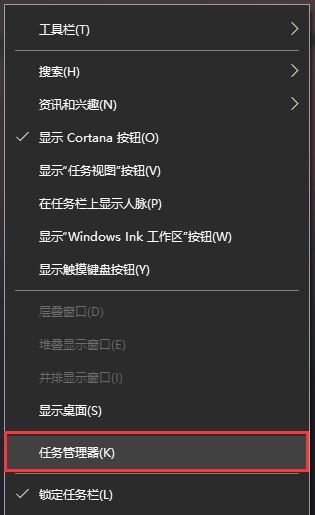
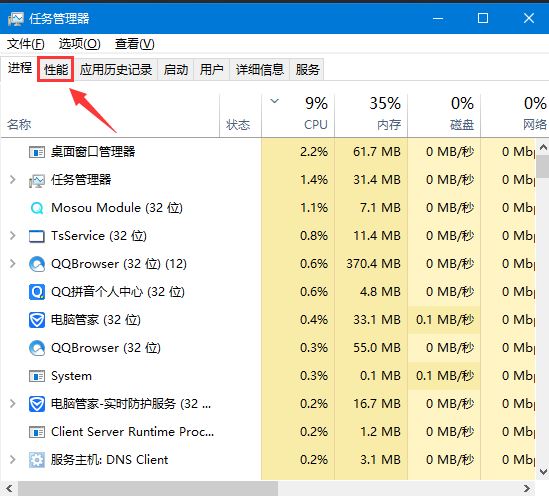
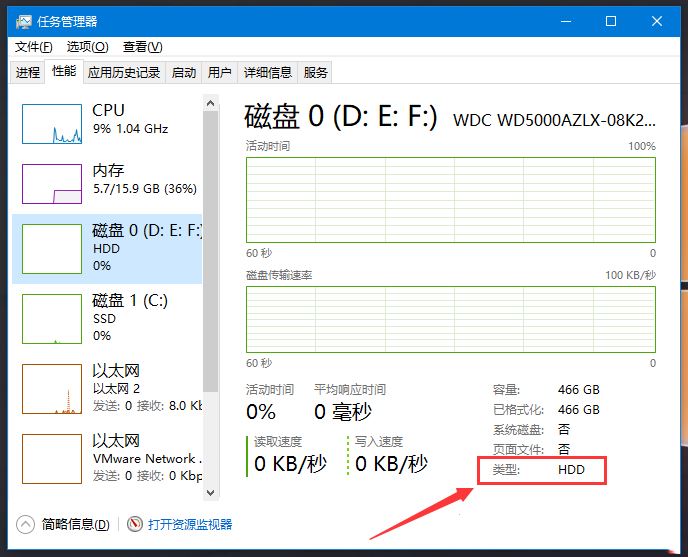
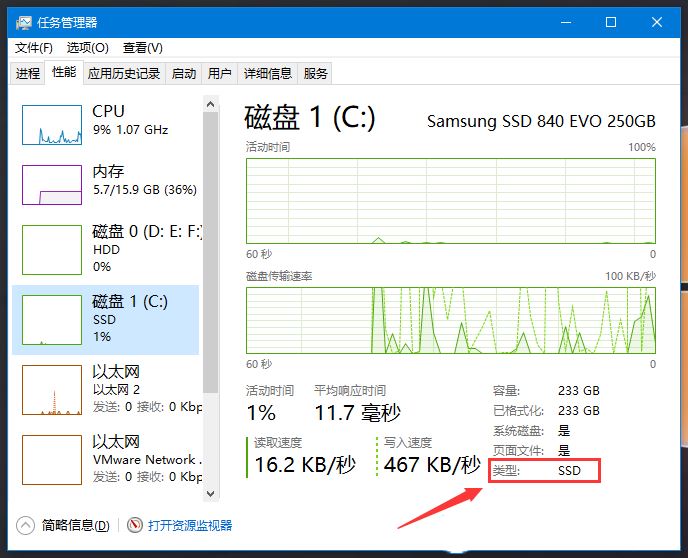
- Ouvrir : sélectionnez le disque et affichez ; le disque dur dans le coin supérieur droit de la fenêtre Modèle, recherche en ligne
-
Vérifiez le modèle de disque dur dans le Gestionnaire des tâches

Page précédente 12 Page suivante Lire le texte intégral
Méthode 4 : Propriétés
1 Cliquez avec le bouton droit sur la lettre du lecteur de disque que vous souhaitez afficher et sélectionnez Propriétés dans la liste. élément de menu qui s'ouvre.

2. Dans la fenêtre des propriétés du disque, passez à l'onglet Outils.

3. Cliquez sur Optimiser sous Optimiser et défragmenter les lecteurs (l'optimisation des lecteurs de votre ordinateur peut l'aider à fonctionner plus efficacement).

4. Optimisez la fenêtre du lecteur Dans le type de support, vous pouvez voir si le disque dur est à semi-conducteurs ou mécanique.

Méthode cinq : Détection du matériel Master Lu
- 1. Installez le logiciel Master Lu
- 2. Ouvrez le logiciel Master Lu et sélectionnez : Détection du matériel - Informations sur le disque dur
- 3. le nom du produit y sera marqué. Les mots « Solid State Drive » apparaissent.

Détection Master Lu
Méthode de vérification de l'optimisation du disque
- Pour le système Win10, faites un clic droit sur l'icône « Ce PC » [le système Win7 est « Ordinateur »] sur le bureau - Gérer - Gestion des disques ;
- Sélectionnez une partition du disque, ne sélectionnez pas le disque !
- Clic droit-Propriétés-Outils-Optimisation
- Dans la colonne Optimiser l'état du lecteur-Type de support, SSD signifie disque SSD et disque dur signifie le modèle de disque dur.

Méthode 6 : Méthode de requête de commande Powershell (recommandée)
1. Touche de raccourci Win+R pour ouvrir la boîte de dialogue d'exécution, entrez la commande "powershell" et cliquez sur OK ; la fenêtre contextuelle Entrez la commande Get-PhysicalDisk dans la fenêtre Powershell et appuyez sur Entrée

Get-PhysicalDisk
3 Vérifiez que le type de disque dans l'élément MediaType est un disque SSD et que le HHD est un disque mécanique. disque dur ;

Barre MediaType pour afficher le type de disque
Ce qui précède est le contenu détaillé de. pour plus d'informations, suivez d'autres articles connexes sur le site Web de PHP en chinois!

Outils d'IA chauds

Undresser.AI Undress
Application basée sur l'IA pour créer des photos de nu réalistes

AI Clothes Remover
Outil d'IA en ligne pour supprimer les vêtements des photos.

Undress AI Tool
Images de déshabillage gratuites

Clothoff.io
Dissolvant de vêtements AI

AI Hentai Generator
Générez AI Hentai gratuitement.

Article chaud

Outils chauds

Bloc-notes++7.3.1
Éditeur de code facile à utiliser et gratuit

SublimeText3 version chinoise
Version chinoise, très simple à utiliser

Envoyer Studio 13.0.1
Puissant environnement de développement intégré PHP

Dreamweaver CS6
Outils de développement Web visuel

SublimeText3 version Mac
Logiciel d'édition de code au niveau de Dieu (SublimeText3)
 La restauration du système vous invite à activer la protection du système sur ce lecteur
Jun 19, 2024 pm 12:23 PM
La restauration du système vous invite à activer la protection du système sur ce lecteur
Jun 19, 2024 pm 12:23 PM
L'ordinateur dispose d'un point de restauration et lorsque le système est restauré, le message "Vous devez activer la protection du système sur ce lecteur". Cela signifie généralement que la fonction de protection du système n'est pas activée. La protection du système est une fonctionnalité fournie par le système d'exploitation Windows qui peut créer des points de restauration système pour sauvegarder les fichiers et les paramètres du système. De cette façon, si quelque chose ne va pas, vous pouvez revenir à un état antérieur. Lorsque le système tombe en panne et que vous ne pouvez pas accéder au bureau pour le démarrer, vous pouvez uniquement essayer la méthode suivante : Dépannage-Options avancées-Invite de commandes Commande 1 netstartvssrstrui.exe/offline:C:\windows=active Commande 2 cd%windir%\ system32 \configrenSYSTEMsy
 Que dois-je faire si Win10 ne change pas d'utilisateur ? L'interface de connexion Win10 n'a pas la possibilité de changer d'utilisateur. Solution.
Jun 25, 2024 pm 05:21 PM
Que dois-je faire si Win10 ne change pas d'utilisateur ? L'interface de connexion Win10 n'a pas la possibilité de changer d'utilisateur. Solution.
Jun 25, 2024 pm 05:21 PM
Un problème que les utilisateurs de Windows 10 peuvent rencontrer est qu'ils ne trouvent pas l'option de changement d'utilisateur sur l'interface de connexion. Alors, que dois-je faire s'il n'y a pas d'option de changement d'utilisateur sur l'interface de connexion Win10 ? Laissez ce site donner aux utilisateurs une explication détaillée du problème lié au fait de ne pas changer d'option utilisateur dans l'interface de connexion Win10. Solution détaillée au problème du changement d'options utilisateur sur l'interface de connexion win10 : Vérifiez les paramètres du compte utilisateur : Tout d'abord, assurez-vous que vous disposez de plusieurs comptes utilisateur sur votre ordinateur et que ces comptes sont activés. Vous pouvez vérifier et activer le compte en suivant ces étapes : a. Appuyez sur les touches Win+I pour ouvrir les paramètres et sélectionner « Comptes ». b. Sélectionnez « Famille et autres » ou &ld dans la barre de navigation de gauche.
 Samsung va lancer le SSD PM1753 de qualité centre de données : 14,8 Go/s en lecture séquentielle, 3,4 millions d'IOPS en lecture aléatoire
Aug 08, 2024 pm 04:40 PM
Samsung va lancer le SSD PM1753 de qualité centre de données : 14,8 Go/s en lecture séquentielle, 3,4 millions d'IOPS en lecture aléatoire
Aug 08, 2024 pm 04:40 PM
Selon les informations de ce site du 8 août, Samsung a présenté un certain nombre de nouveaux produits SSD lors du Flash Memory Summit (FMS) 2024 - PM1753, BM1743, PM9D3a, PM9E1, et a également testé les QLCV-NAND, TLCV-NAND et TLCV-NAND de neuvième génération. Les technologies CMM-D –DRAM, CMM-HTM, CMM-HPM et CMM-BCXL ont été introduites. Le BM1743 utilise une mémoire flash QLC d'une capacité allant jusqu'à 128 To, une vitesse de lecture continue de 7,5 Go/s, une vitesse d'écriture de 3,5 Go/s, une lecture aléatoire de 1,6 million d'IOPS et une écriture de 45 000 IOPS. Facteur de forme de 2,5 pouces et une interface U.2, et est inactif La consommation d'énergie est réduite à 4 W, et après les mises à jour OTA ultérieures, seulement
 Windows ne peut pas démarrer le service Windows Audio Erreur 0x80070005
Jun 19, 2024 pm 01:08 PM
Windows ne peut pas démarrer le service Windows Audio Erreur 0x80070005
Jun 19, 2024 pm 01:08 PM
L'ordinateur du gars apparaît : Windows ne parvient pas à démarrer le service WindowsAudio (situé sur l'ordinateur local). Erreur 0x8007005 : accès refusé. Cette situation est généralement causée par les autorisations des utilisateurs. Vous pouvez essayer les méthodes suivantes pour y remédier. Méthode 1 : modifiez le registre pour ajouter des autorisations via le traitement par lots, créez un nouveau document texte sur le bureau, enregistrez-le sous .bat et cliquez avec le bouton droit sur l'administrateur pour aller plus loin. Echo==========================EchoProcessingRegistryPermission.Veuillez attendre...Echo================= == ========subinacl/sous-clé
 Que faire si le gestionnaire de tâches Win10 plante ? Comment réparer le crash du gestionnaire de tâches Win10 ?
Jun 25, 2024 pm 04:31 PM
Que faire si le gestionnaire de tâches Win10 plante ? Comment réparer le crash du gestionnaire de tâches Win10 ?
Jun 25, 2024 pm 04:31 PM
Bonjour à tous, avez-vous déjà rencontré une situation où le Gestionnaire des tâches de Windows 10 continue de planter ? Cette fonction nous aide beaucoup, nous permettant de voir rapidement toutes les tâches en cours, ce qui est très pratique à utiliser, non ? Cependant, certains amis ont dit qu’ils avaient rencontré ce problème et ne savaient pas comment le résoudre, alors laissez-moi partager avec vous la solution spécifique ! Solution au crash du Gestionnaire des tâches Win10 1. Tout d'abord, appuyez et maintenez enfoncées les touches « Win » + « R » du clavier pour ouvrir Exécuter, entrez « regedit » et appuyez sur la touche Entrée. 2. Développez les dossiers et recherchez "HKEY_CURRENT_USERSoftwareMicros
 Que dois-je faire si mon mot de passe Win10 ne répond pas aux exigences de la politique de mot de passe ? Que faire si le mot de passe de mon ordinateur ne répond pas aux exigences de la politique ?
Jun 25, 2024 pm 04:59 PM
Que dois-je faire si mon mot de passe Win10 ne répond pas aux exigences de la politique de mot de passe ? Que faire si le mot de passe de mon ordinateur ne répond pas aux exigences de la politique ?
Jun 25, 2024 pm 04:59 PM
Dans le système Windows 10, la politique de mot de passe est un ensemble de règles de sécurité visant à garantir que les mots de passe définis par les utilisateurs répondent à certaines exigences de force et de complexité. Si le système vous indique que votre mot de passe ne répond pas aux exigences de la politique de mot de passe, cela signifie généralement que votre mot de passe est défini. Le mot de passe ne répond pas aux exigences définies par les normes Microsoft en matière de complexité, de longueur ou de types de caractères, alors comment éviter cela ? Les utilisateurs peuvent trouver directement la politique de mot de passe sous la politique de l'ordinateur local pour effectuer des opérations. Jetons un coup d'œil ci-dessous. Solutions qui ne sont pas conformes aux spécifications de la politique de mot de passe : Modifier la longueur du mot de passe : Selon les exigences de la politique de mot de passe, nous pouvons essayer d'augmenter la longueur du mot de passe, par exemple en changeant le mot de passe d'origine à 6 chiffres en 8 chiffres ou plus. Ajoutez des caractères spéciaux : les politiques de mot de passe nécessitent souvent l'inclusion de caractères spéciaux tels que @, #, $, etc. je
 Esidak lance le boîtier de disque SSD M.2 à quatre baies MB204MP-B : prend en charge PCIe 5.0, 2 399 yuans
Jul 22, 2024 am 11:55 AM
Esidak lance le boîtier de disque SSD M.2 à quatre baies MB204MP-B : prend en charge PCIe 5.0, 2 399 yuans
Jul 22, 2024 am 11:55 AM
Ce site Web a rapporté le 22 juillet qu'ICEDOCK avait lancé le 19 de ce mois le boîtier d'extraction de disque SSD M.2 à quatre baies ExpressSlotMB204MP-B. Le boîtier d'extraction adopte la forme d'une carte d'extension PCIeAIC, nécessite une alimentation auxiliaire PCIe6Pin, a une dimension tridimensionnelle de 204,5 × 21,59 × 126,9 (mm), prend en charge le protocole PCIe5.0 et peut fournir 16 Go/s PCIe5. Bande passante pleine vitesse de 0,0 × 4 pour chaque disque SSD. Le boîtier d'extraction SSD Esidak ExpressSlotMB204MP-B est compatible avec les SSD M.22230/2242/2260/2280. Toutefois, l'épaisseur de chaque face de ces SSD ne doit pas dépasser 1,5 mm.
 Phison présente de manière exhaustive les produits SSD Pascari de classe entreprise, y compris le modèle 100DWPD ultra-haute endurance
Aug 07, 2024 pm 06:58 PM
Phison présente de manière exhaustive les produits SSD Pascari de classe entreprise, y compris le modèle 100DWPD ultra-haute endurance
Aug 07, 2024 pm 06:58 PM
Selon les informations de ce site du 7 août, Phison a présenté pleinement sa gamme de produits de disques SSD de classe entreprise Pascari lors du sommet FMS2024. Cette gamme de produits couvre 5 catégories principales et est destinée à diverses applications au niveau de l'entreprise et des centres de données. Voici une brève introduction sur ce site : Série X – Meilleures performances Les SSD de classe entreprise de la série X de Phison sont « conçus pour des exigences d'écriture extrêmes ». En plus de la première famille X200, Phison a également lancé deux produits PCIe 4.0, X100P et X100E, respectivement 1DWPD et 3DWPD, avec des capacités maximales de 32 To Note 1. X100P et